Panasonic KX-FLB883 RU: 7.7 Прием факса автоматически –
7.7 Прием факса автоматически – : Panasonic KX-FLB883 RU
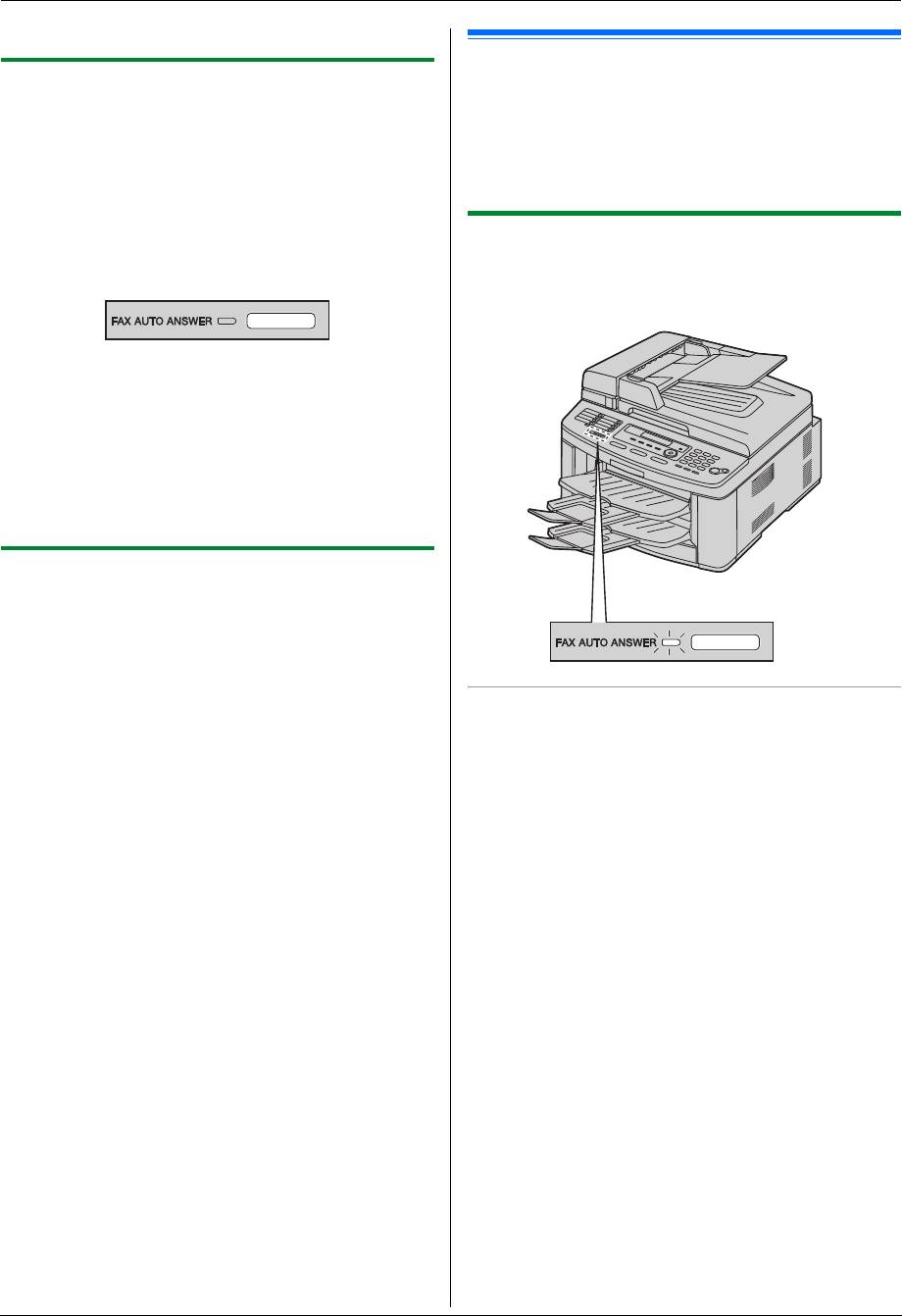
FLB883RU-PFQX2748ZA-OI-ru.book Page 47 Thursday, September 6, 2007 1:50 PM
7. Факс
Для получения факса нажмите
{
START
}
.
7.7 Прием факса автоматически –
7.6.3 Использование как телефона и/или факса
Режим автоответа ВКЛ
(режим ТЕЛ/ФАКС)
Примечание:
Ваша ситуация
L
Полученные документы складываются на нижнем
Вы планируете сами отвечать на все телефонные вызовы и
выходном лотке. Можно изменить выходной лоток для
принимать факсы автоматически без подачи звонков (тихий
факсимильной связи (функция #441 на стр. 62).
прием).
Настройка
7.7.1 Включение режима ФАКС
Установите факсимильный аппарат на режим ТЕЛ/ФАКС (стр.
Нажимайте
{
FAX AUTO ANSWER
}
до отображения
48), нажимая
{
FAX AUTO ANSWER
}
.
“
РЕЖИМ:ФАКС
”
.
L
Индикатор
{
FAX AUTO ANSWER
}
включается.
Примечание:
L
Предварительно убедитесь в том, что функция #404
установлена на
“
ТЕЛ/ФАКС
”
(стр. 60).
Как аппарат получает телефонные вызовы и факсы
При получении телефонного вызова факсимильный аппарат
звонит.
Если обнаружен тональный сигнал факса, факсимильный
аппарат автоматически получает факс, не подавая звонков.
7.6.4 Использование с автоответчиком
Ваша ситуация
Вы хотите использовать факсимильный аппарат совместно с
автоответчиком.
Настройка
Подсоедините внешний автоответчик и задайте для него
число звонков до ответа меньше четырех.
Как аппарат получает факсы
L
При использовании автоответчика задайте число звонков
При получении вызовов аппарат автоматически отвечает на
в режиме ТОЛЬКО ФАКС на значение больше четырех.
все вызовы и принимает только факсы.
Как получать вызовы
Примечание:
При получении телефонных вызовов автоответчик
L
Число звонков до ответа на вызов в режиме ТОЛЬКО
записывает голосовые сообщения.
ФАКС можно изменить (функция #210 на стр. 58).
47
Оглавление
- Для лучшего применения
- 1.1 Аксессуары, входящие в
- 1.2 Информация о дополнительных 1.3 Описания кнопок аксессуарах
- 1.4 Обзор
- 1.5 Тонер-картридж и барабан
- 1.6 Лоток для документов 1.7 Выходной лоток
- 1.8 Бумага для печати
- 1.9 Телефонная трубка
- 2.1 Соединения
- 2.2 Режим набора номера 2.3 Выбор режима работы (доставка
- 2.4 Установка оригинала документа
- 2.5 Функция Help
- 2.6 Регулировка громкости 2.7 Дата и время
- 2.8 Ваш логотип 2.9 Телефонный номер вашего
- 2.10 Конфигурирование аппарата
- 2.11 Установка программного
- 2.12 Запуск программного
- 3.1 Печать из приложений Windows
- 4.1 Сканирование с аппарата
- 4.2 Сканирование с компьютера
- 5.1 Изготовление копии
- 5.2 Другие функции копирования
- 6.1 Сохранение записей для
- 7.1 Отправка факса вручную
- 7.2 Передача факса с
- 7.3 Групповая рассылка
- 7.4 Отправка компьютерного
- 7.5 Разговор с вашим абонентом 7.6 Выбор способа применения после передачи или приема факса факсимильного аппарата
- 7.7 Прием факса автоматически –
- 7.8 Прием факса вручную – Режим
- 7.9 Совместная работа с
- 7.11 Запрет на прием спама
- 7.12 Получение факса на ваш компьютер
- 8.1 Услуга идентификации
- 8.2 Просмотр и обратный вызов с
- 8.6 Настройки идентификации
- 9.1 Программирование
- 9.2 Основные функции
- 9.3 Функции доставки факсов
- 9.4 Функции копирования
- 9.5 Функции ПК-печати
- 9.6 Функции сканирования
- 9.7 Сетевые функции
- 9.8 Сетевые функции (только сетевое соединение)
- 10.1 Ввод символов
- 10.2 Состояние аппарата
- 10.4 Отмена операций
- 11.1 Сообщения об ошибках – Отчеты
- 11.2 Сообщения об ошибках – на дисплее
- 11.3 Если функция не действует
- 12.1 Замятие бумаги для печати
- 12.2 Замятия документов
- 13.1 Чистка белых пластин и стекла
- 13.2 Чистка роликов податчика документов
- 14.1 Списки и отчеты 14.2 Технические характеристики
- 14.3 Сведения об авторских правах и лицензиях
- 15.1 Предметный указатель
- Примечания

